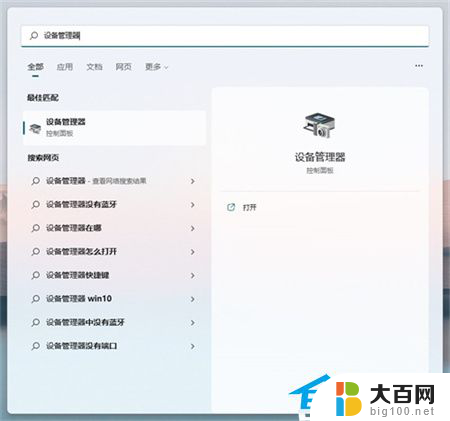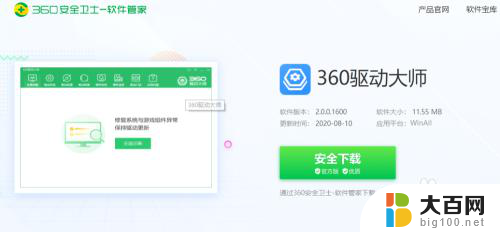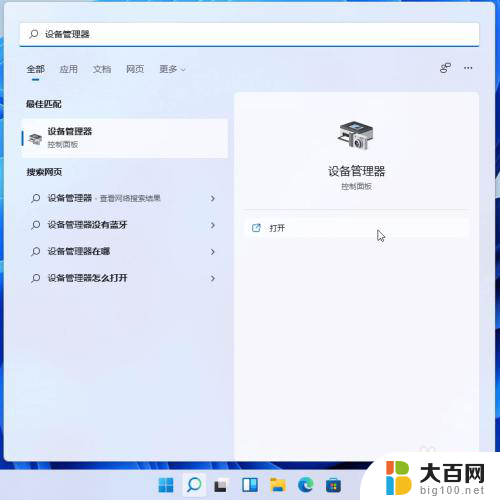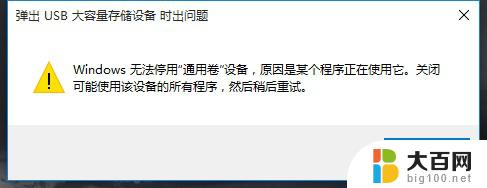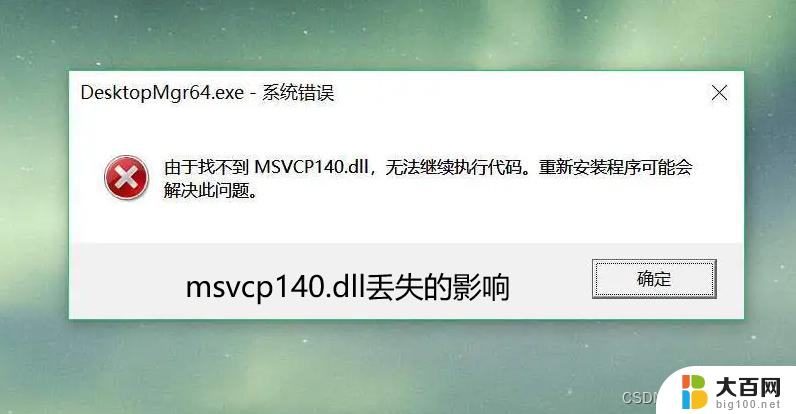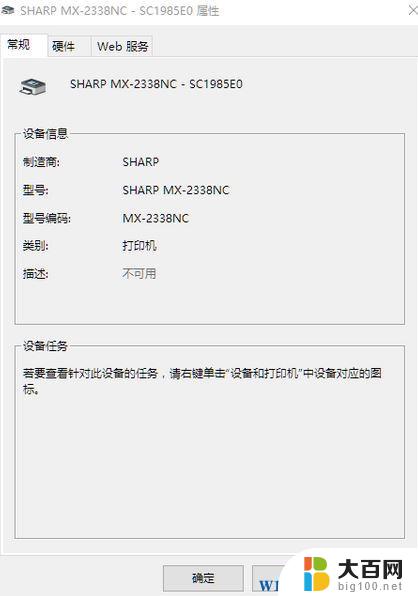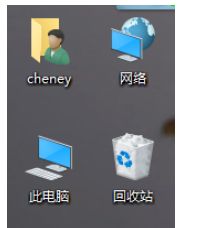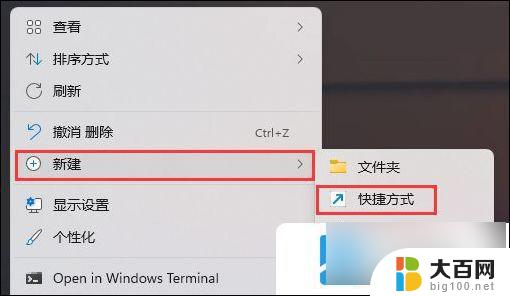win11安装不兼容的驱动程序怎么解决 如何解决Win11无法在设备上加载驱动程序问题
Win11作为微软最新的操作系统版本,引发了广泛的关注和讨论,随着许多用户升级到Win11,他们也遇到了一些问题。其中一个常见的问题是安装不兼容的驱动程序。当用户尝试安装Win11时,他们可能会收到错误消息,指出某些设备上无法加载驱动程序。这个问题可能会导致设备无法正常工作,使用户感到困扰。如何解决这个问题呢?本文将探讨解决Win11无法在设备上加载驱动程序问题的方法和技巧。
一、更新受影响的驱动程序
大多数情况下,简单地更新驱动程序可能会修复 Windows 11 中的A 驱动程序无法在此设备上加载错误。因此,请检查 Windows 本身是否列出了驱动程序的更新并安装它。
如果您没有在 Windows 更新部分中找到更新的版本,请尝试其他方法来更新驱动程序。在这里,您只需要检查设备制造商是否已在其网站上上传了最新的驱动程序版本。
二、禁用内存完整性功能
1、按Windows+S启动搜索菜单,在顶部的文本字段中输入Windows 安全,然后单击相关搜索结果。
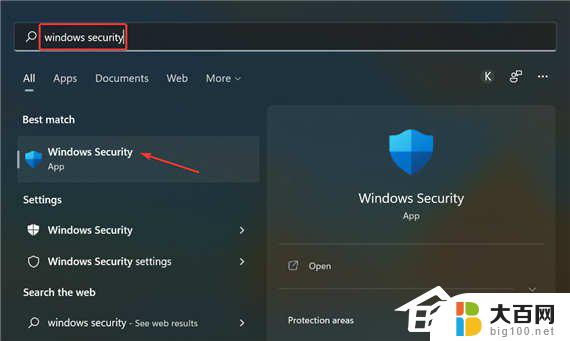
2、接下来,从此处列出的各种选项中单击设备安全性。
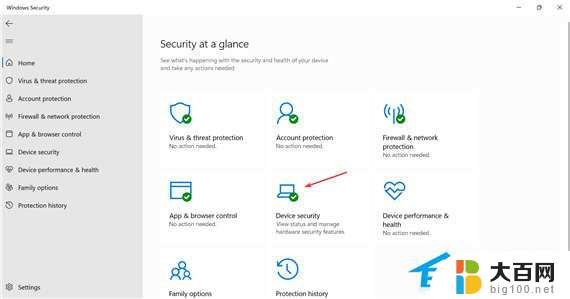
3、单击顶部的核心隔离详细信息选项。
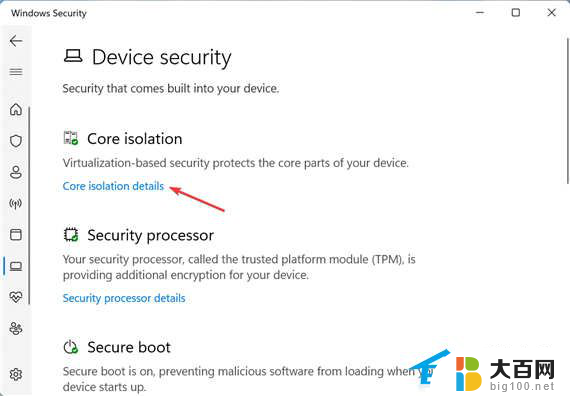
4、现在,关闭内存完整性的切换。
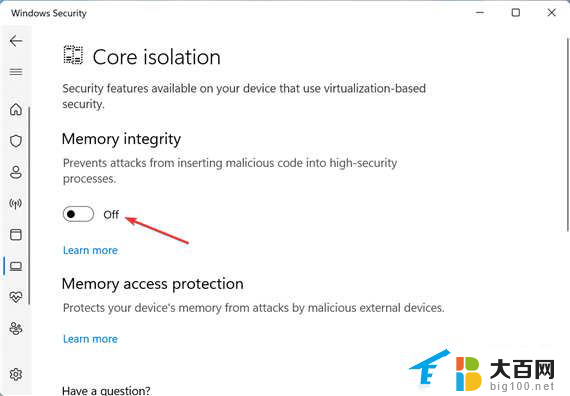
5、最后,重新启动计算机以使更改完全生效。
这里的两种方法已经为大多数用户修复了错误。虽然如果它仍然存在,您可以执行系统还原或将 Windows 11 重置为出厂设置。
以上就是如何解决Win11安装时出现的不兼容驱动程序的全部内容,如果您需要,您可以按照以上步骤进行操作,希望对大家有所帮助。